Skapa en Azure-supportbegäran
Med Azure kan du skapa och hantera supportbegäranden, även kallade supportärenden. Du kan skapa och hantera begäranden i Azure-portalen, som beskrivs i den här artikeln. Du kan också skapa och hantera begäranden programmatiskt med hjälp av REST API för Azure-supportbegäran, eller med hjälp av Azure CLI.
Kommentar
Observera Url:en för Azure-portalen är specifik för Azure-molnet där din organisation distribueras.
- Azure-portalen för kommersiell användning är: https://portal.azure.com
- Azure-portalen för amerikanska myndigheter är: https://portal.azure.us
Azure tillhandahåller obegränsat stöd för prenumerationshantering, vilket inkluderar fakturering, kvotjusteringar och kontoöverföringar. För teknisk support behöver du en supportplan. Mer information finns i Jämföra supportplaner.
Komma igång
Du kan öppna supportbegäranden i Azure-portalen från Menyn i Azure-portalen, den globala rubriken eller resursmenyn för en tjänst. Innan du kan skicka en supportbegäran måste du ha rätt behörigheter.
Azure rollbaserad åtkomstkontroll
Du måste ha rätt åtkomst till en prenumeration för att skapa en supportbegäran för den. Det betyder att du måste ha rollen Ägare, Deltagare eller Deltagare för supportbegäran, eller en anpassad roll med Microsoft.Support/*, på prenumerationsnivå.
Om du vill skapa en supportbegäran utan prenumeration, till exempel ett Microsoft Entra-scenario, måste du vara Administratör.
Viktigt!
Om en supportbegäran kräver undersökning av flera prenumerationer måste du ha nödvändig åtkomst för varje prenumeration (ägare, deltagare, läsare, supportbegärandedeltagare eller en anpassad roll med behörigheten Microsoft.Support/supportTickets/read ).
Om en supportbegäran kräver bekräftelse eller publicering av kontospecifik information, ändringar i kontoinformation eller åtgärder som överföring eller avbokning av prenumerationsägarskap måste du vara kontofaktureringsadministratör för prenumerationen.
Öppna en supportbegäran från den globala rubriken
Så här startar du en supportbegäran var som helst i Azure-portalen:
Välj ? i den globala rubriken och ange sedan några ord för att beskriva problemet.
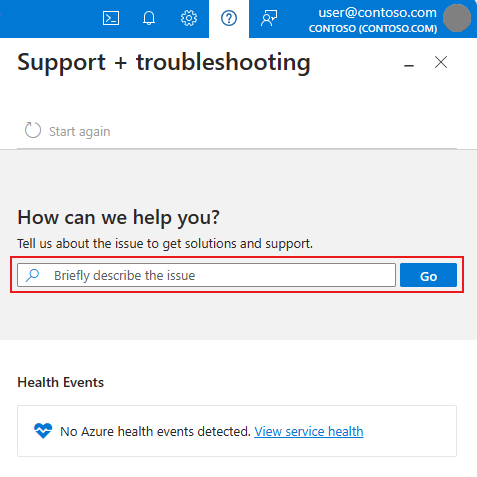
Följ anvisningarna för att dela mer information om problemet, inklusive den specifika resursen, om tillämpligt. Vi letar efter lösningar som kan hjälpa dig att lösa problemet.
Om ingen av lösningarna löser problemet väljer du Skapa en supportbegäran.
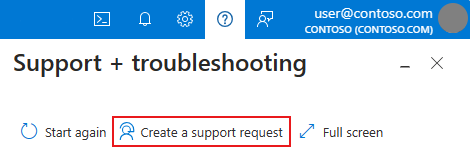
Öppna en supportbegäran från en resursmeny
Så här startar du en supportbegäran i sammanhanget för den resurs som du arbetar med:
På resursmenyn går du till avsnittet Hjälp och väljer Support + Felsökning.
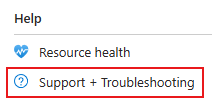
Följ anvisningarna för att dela mer information om problemet. Vissa alternativ kan vara förvalda, baserat på den resurs som du visade när du valde Support + Felsökning. Vi letar efter lösningar som kan hjälpa dig att lösa problemet.
Om ingen av lösningarna löser problemet väljer du Skapa en supportbegäran.
Skapa en supportbegäran
När du skapar en ny supportbegäran måste du ange viss information som hjälper oss att förstå problemet. Den här informationen samlas in i några separata avsnitt.
Problembeskrivning
Det första steget i processen för supportbegäran är att välja en problemtyp. Du uppmanas att ange mer information, vilket kan variera beroende på vilken typ av problem du har valt. Om du väljer Tekniskt anger du den tjänst som problemet gäller. Beroende på tjänst kan du se alternativ för problemtyp och problemundertyp. Se till att välja den tjänst (och problemtyp/undertyp om tillämpligt) som är mest relaterad till ditt problem. Om du väljer en orelaterad tjänst kan det leda till fördröjningar i hanteringen av din supportbegäran.
Viktigt!
I de flesta fall måste du ange en prenumeration. Se till att välja den prenumeration där du upplever problemet. Supportteknikern som tilldelats ditt ärende kommer bara att kunna komma åt resurser i den prenumeration som du anger. Åtkomstkravet fungerar som en bekräftelse på att supportteknikern delar information till rätt målgrupp, vilket är en viktig faktor för att säkerställa säkerheten och sekretessen för kunddata. Mer information om hur Azure behandlar kunddata finns i Datasekretess i det betrodda molnet.
Om problemet gäller flera prenumerationer kan du nämna ytterligare prenumerationer i beskrivningen eller genom att skicka ett meddelande senare. Supportteknikern kan dock bara arbeta med prenumerationer som du har åtkomst till. Om du inte har den åtkomst som krävs för en prenumeration kan vi inte arbeta med den som en del av din begäran.
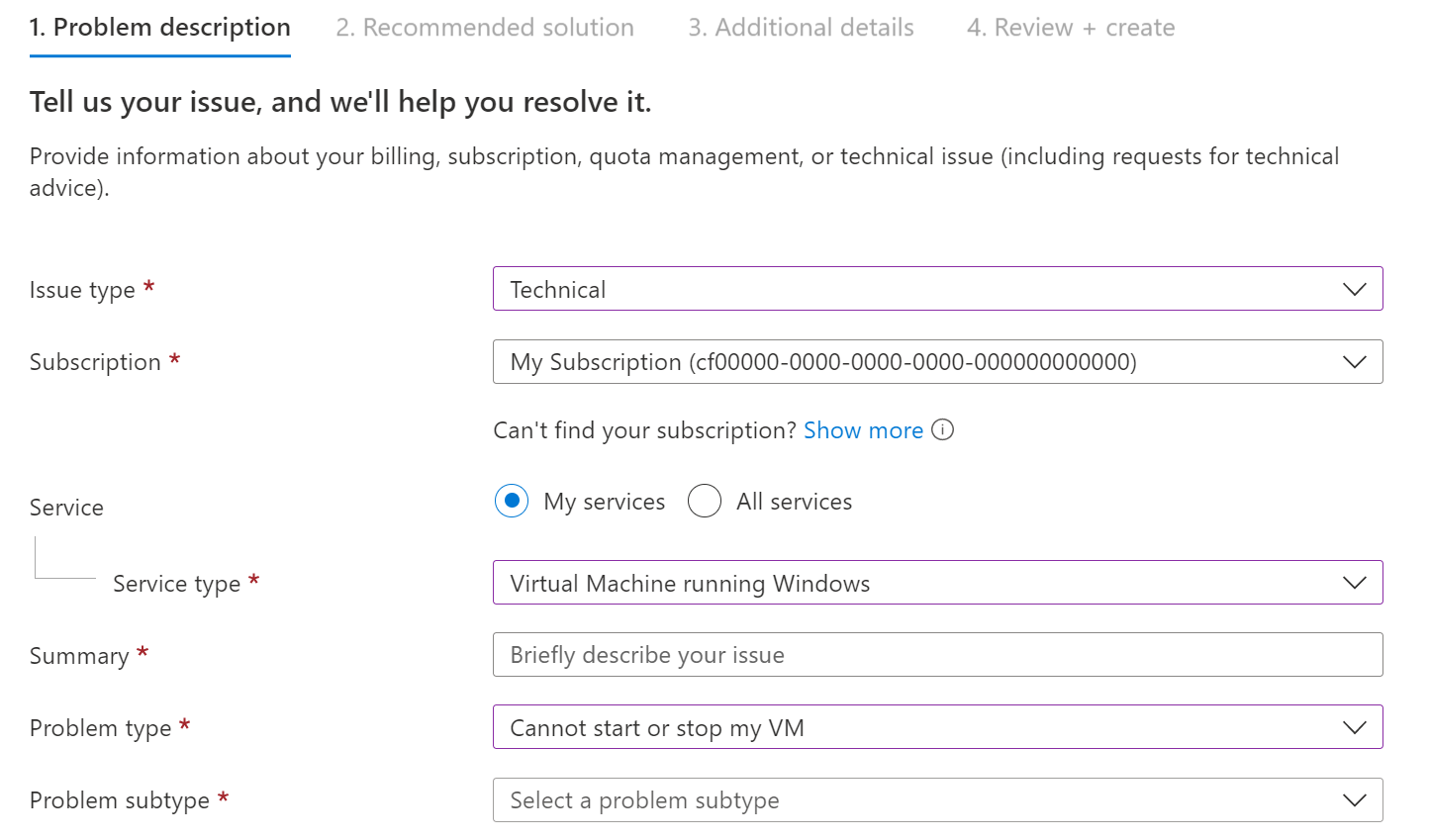
När du har angett all begärd information väljer du Nästa.
Rekommenderad lösning
Baserat på den information du angav tillhandahåller vi några rekommenderade lösningar som kan åtgärda problemet. I vissa fall kan vi till och med köra en snabb diagnostikkontroll. De här lösningarna är skrivna av Azure-tekniker och löser de flesta vanliga problem.
Om du fortfarande inte kan lösa problemet fortsätter du att skapa din supportbegäran genom att välja Återgå till supportbegäran och sedan välja Nästa.
Ytterligare information
Därefter samlar vi in mer information om problemet. Genom att tillhandahålla detaljerad information i det här steget kan vi dirigera din supportbegäran till rätt tekniker.
Fyll i probleminformationen så att vi har mer information om problemet. Om möjligt kan du berätta när problemet startade och eventuella steg för att återskapa det. Du kan också ladda upp en fil (eller en komprimerad fil, till exempel .zip som innehåller flera filer), till exempel en loggfil eller webbläsarspårning. Mer information om filuppladdningar finns i Riktlinjer för filuppladdning.
I avsnittet Avancerad diagnostikinformation väljer du Ja eller Nej. Om du väljer Ja kan Azure Support samla in avancerad diagnostikinformation från dina Azure-resurser. Om du föredrar att inte dela den här informationen väljer du Nej. Mer information om vilka typer av filer vi kan samla in finns i Loggar för avancerad diagnostikinformation.
I vissa fall kan du se ytterligare alternativ. För vissa typer av problemtyper för virtuella datorer kan du till exempel välja om du vill tillåta åtkomst till en virtuell dators minne.
I avsnittet Supportmetod väljer du supportplanen, allvarlighetsgrad , beroende på affärspåverkan. Den maximala tillgängliga allvarlighetsnivån och tiden för att svara beror på din supportplan och det land/den region där du befinner dig, inklusive tidpunkten för kontorstid i det landet/regionen.
Dricks
Om du vill lägga till en supportplan som kräver ett åtkomst-ID och kontrakt-ID väljer du Hjälp + supportsupportplaner>>Länksupportförmåner. När ett begränsat supportprogram upphör att gälla eller inte har några supportincidenter kvar är den inte tillgänglig att välja.
Ange önskad kontaktmetod, din tillgänglighet och önskat supportspråk. Bekräfta att inställningen för land/region är korrekt eftersom den här inställningen påverkar kontorstiderna där en supporttekniker kan arbeta med din begäran.
Slutför avsnittet Kontaktinformation så att vi vet hur du når dig.
Välj Nästa när du har angett den här informationen.
Granska + skapa
Innan du skapar din begäran bör du granska all information som du skickar till supporten. Du kan välja Föregående för att återgå till valfri flik om du vill göra ändringar. När du är nöjd med att supportbegäran är klar väljer du Skapa.
En supporttekniker kontaktar dig med den metod som du angav. Information om de första svarstiderna finns i Supportomfång och svarstider.
Avancerade diagnostikinformationsloggar
När du tillåter insamling av avancerad diagnostikinformation kan Microsoft-supporten samla in information som kan hjälpa dig att lösa problemet snabbare. Filer som ofta samlas in för olika tjänster eller miljöer är:
- Microsoft Azure PaaS VM-loggar
- Microsoft Azure IaaS VM-loggar
- Microsoft Azure Service Fabric-loggar
- StorSimple supportpaket och -enhetsloggar
- SQL Server på Azure Virtual Machines-loggar
- Microsoft Entra-loggar
- Azure Stack Edge-supportpaket och enhetsloggar
- Azure Synapse Analytics-loggar
Beroende på ditt ärende eller din miljötyp kan vi samla in andra filer utöver de som anges här. Mer information finns i Data som vi använder för att leverera Azure-support.
Insamling av minnesdump
När du skapar ett supportärende för vissa typer av problem med virtuella datorer (VM) väljer du om du vill ge oss åtkomst till minnet i din virtuella dator. Om du gör det kan vi samla in en minnesdump för att diagnostisera problemet.
En fullständig minnesdump är den största dumpfilen i kärnläge. Den här filen innehåller allt fysiskt minne som används av Windows. En fullständig minnesdump innehåller, som standard, inte fysiskt minne som används av plattformens inbyggda programvara.
Dumpen kopieras från beräkningsnoden (Azure-värden) till en annan server för felsökning i datacentret. Kunddata skyddas eftersom inga data lämnar Azures säkerhetsgräns.
Dumpfilen skapas genom generering av ett sparat Hyper-V-tillstånd av den virtuella datorn. Under den här processen pausar den virtuella datorn i upp till tio minuter, då den virtuella datorn återupptas. Den virtuella datorn startas inte om som en dela av den här processen.
Nästa steg
Titta på den här videon för att lära dig mer om alternativ för självhjälpssupport i Azure:
Följ dessa länkar om du vill veta mer:
- Hur man hanterar en Azure-supportbegäran
- REST-API för Azure-supportbegäranden
- Få hjälp från dina kollegor i Microsoft Q&A
- Läs mer i Vanliga frågor och svar om Azure-support
- Översikt över Azure-kvoter